发布时间:2022-04-08 11: 41: 02
品牌型号:联想小新Air14IWL
系统:Windows10家庭版
软件版本:CorelDRAW
每个设计者都应该明白需要画出优秀的设计图首先就是要将轮廓先描摹出来。那么cdr轮廓工具怎么调出来,cdr轮廓工具文字描边不全?接下来小编带大家了解一下。
一、cdr轮廓工具怎么调出来
CorelDRAW软件是一款图形设计软件,而它的特点功能就是简单易用上手、交互性和创造力、轮廓和中心描述等等自动调整功能。那么cdr轮廓工具怎么调出来呢?以下是使用CorelDRAW软件调出轮廓工具的步骤:
1、双击软件图标打开软件,点击“+”符号创建新的文档。
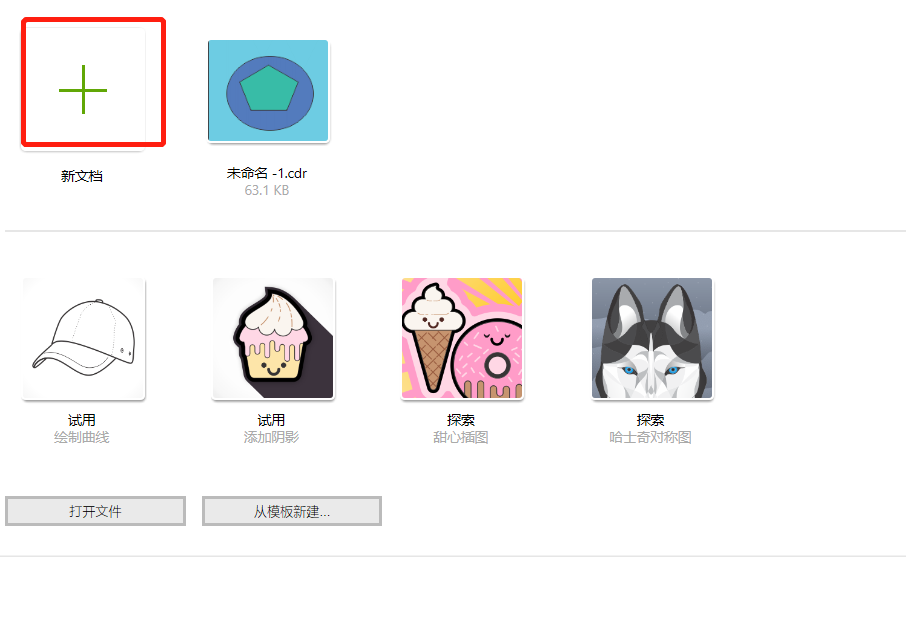
2、点击软件界面左侧工具栏中选择【折线工具】,在作图区域画布上绘制出一个图案。
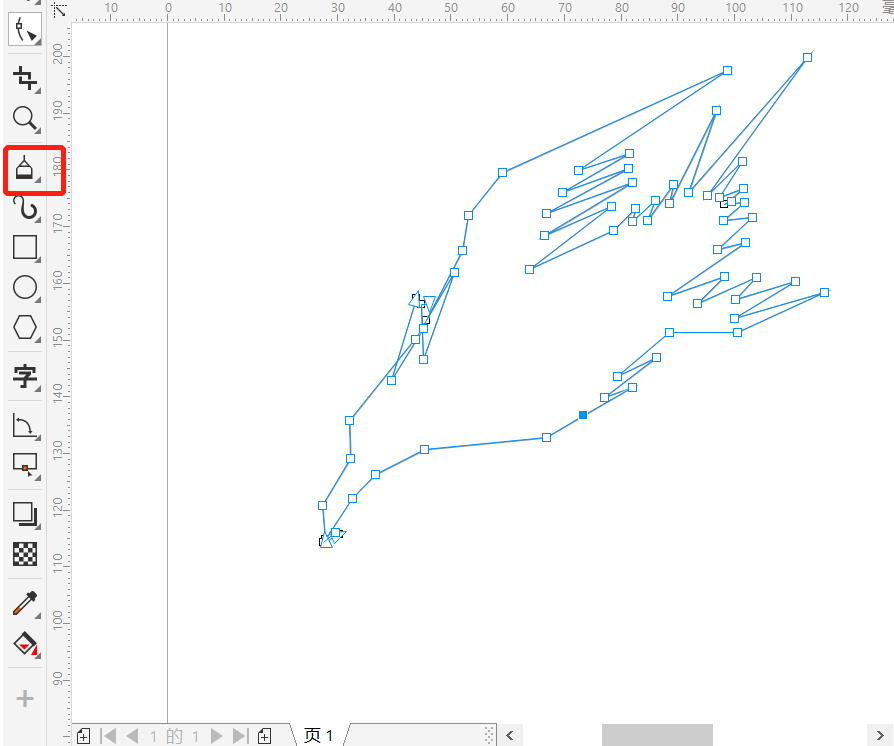
3、点击【选择工具】,鼠标右键拉动创建的图案上复制出另一个图案。点击复制的图案在软件界面的右侧栏中选择颜色模块对图案进行蓝色填充。
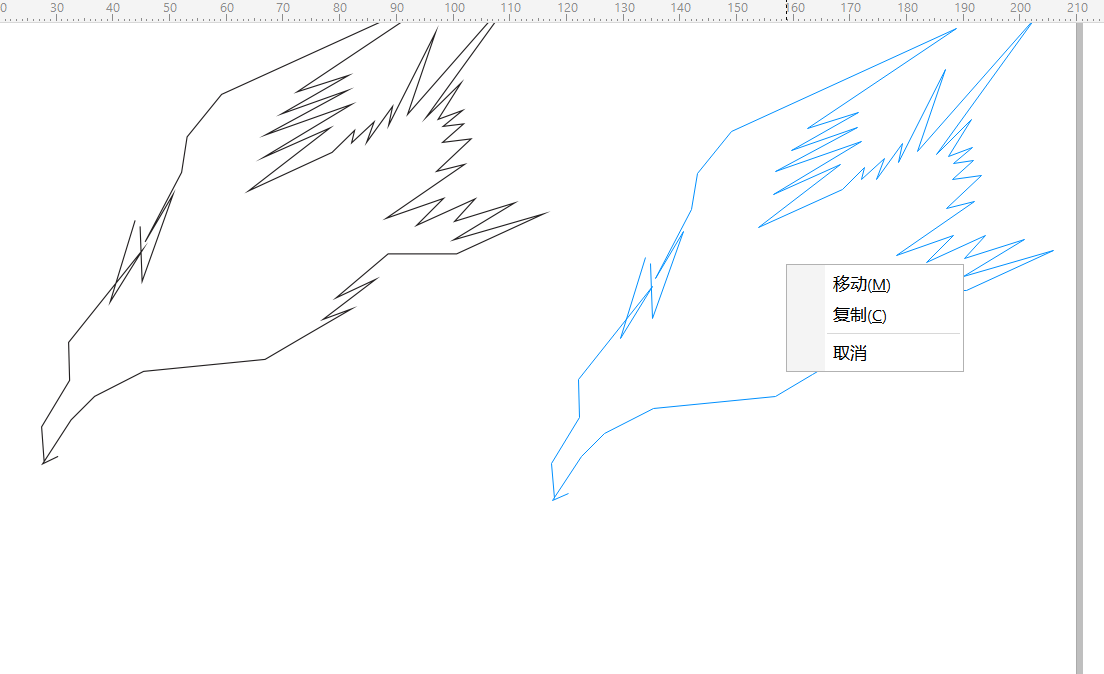
4、选中图案,点击软件界面的左侧工具栏中的【轮廓工具】,通过鼠标的拉动绘制出图案的轮廓。设置好轮廓的参数后,分别制作出图案的【外部轮廓】,【内部轮廓】,【到中心】效果。
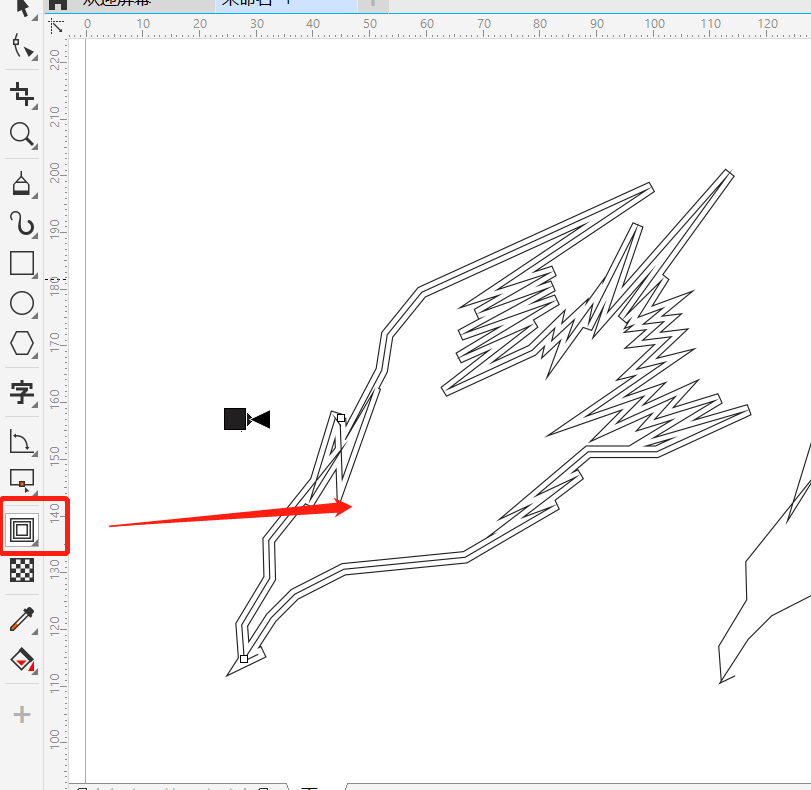
5、点击软件右侧栏中的颜色模块中选中一种颜色,点击填充选择轮廓填充对图案进行涂色描摹。
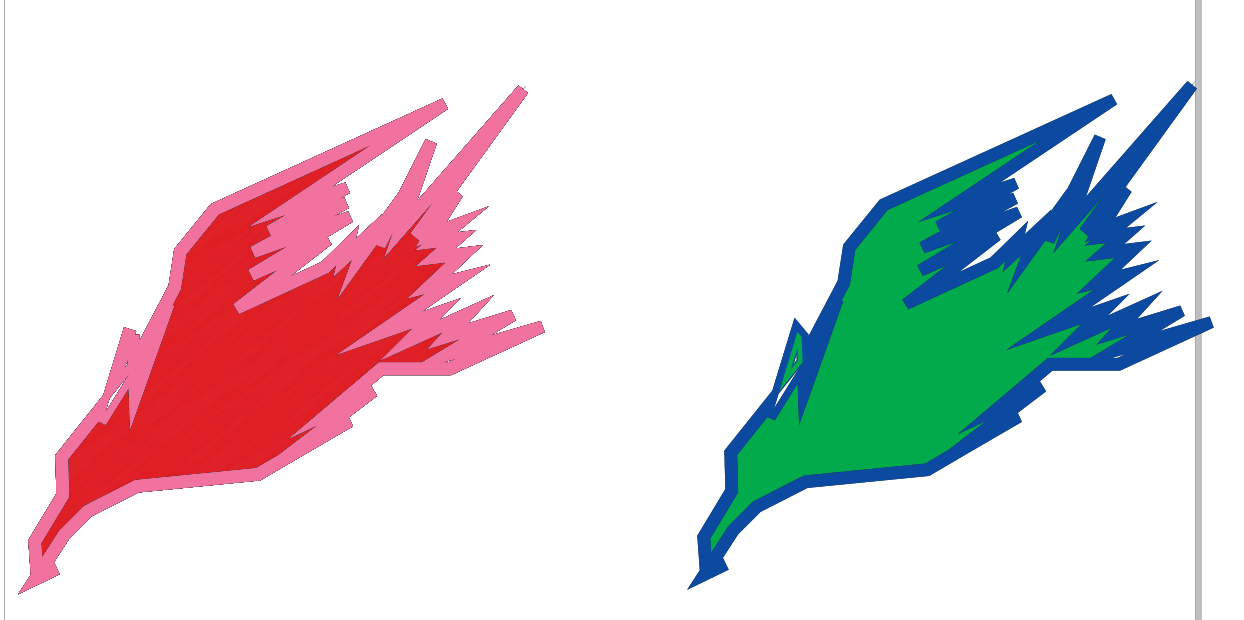
二、cdr轮廓工具文字描边不全
CorelDRAW软件不仅可以给图案添加轮廓,也可为文字添加轮廓描边。那么如何使用CorelDRAW软件的轮廓工具设计文字描边呢?为何描边不全呢?以下是文字描边不全的解决方法的:
1、点击软件界面左侧工具栏中的【矩形工具】,在创建新文档的画布上绘制矩形图形。点击矩形,之后选择右侧栏的颜色模块填充蓝色。
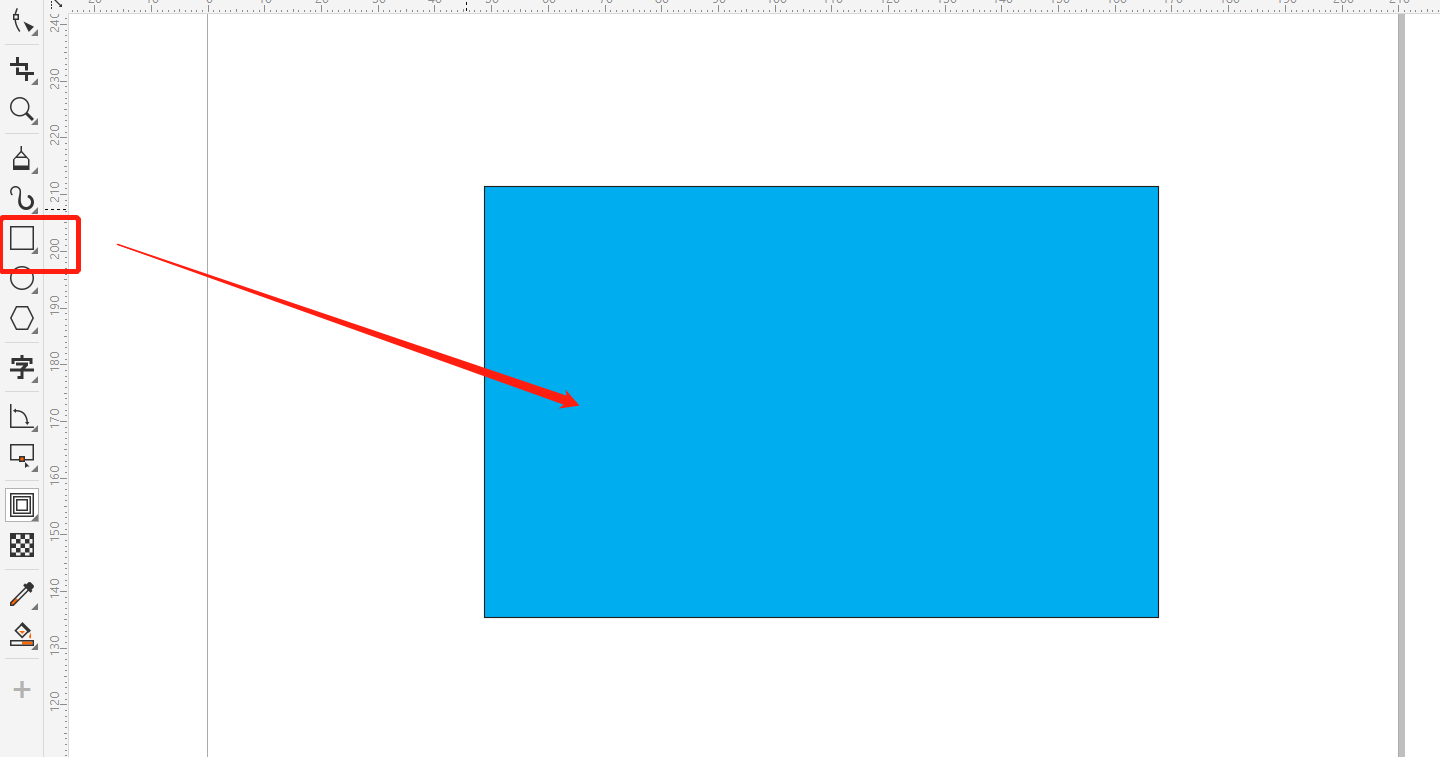
2、点击软件界面左侧工具栏中的【字体工具】,在矩形图形上点击鼠标下拉成框,输入CorelDRAW文字。
3、右击文字转换成曲线,之后选择工具栏的【轮廓工具】,点击文字中心鼠标下拉成型。之后点击文字,之后选择右侧栏的颜色模块填充轮廓。
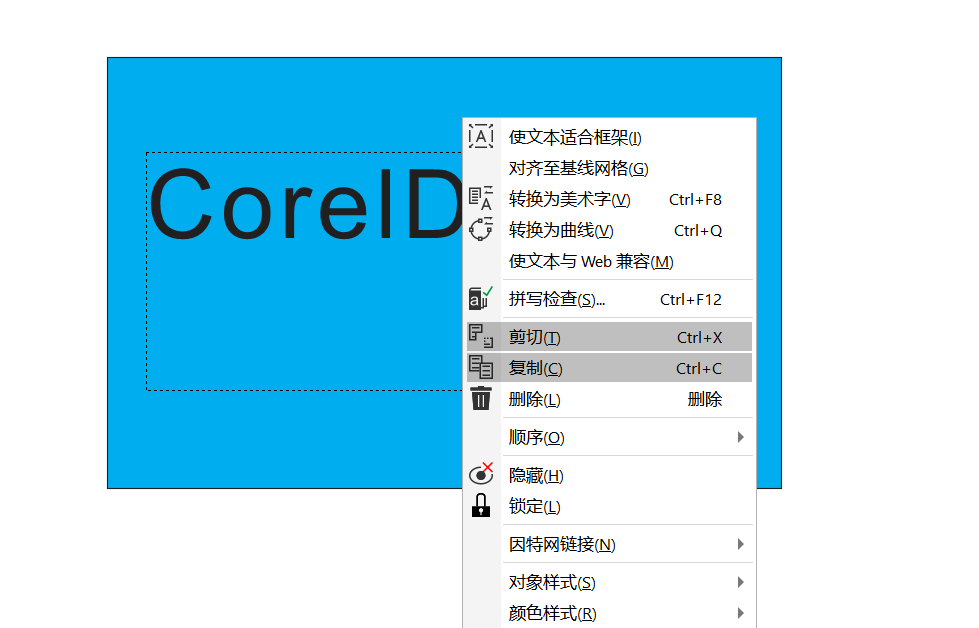
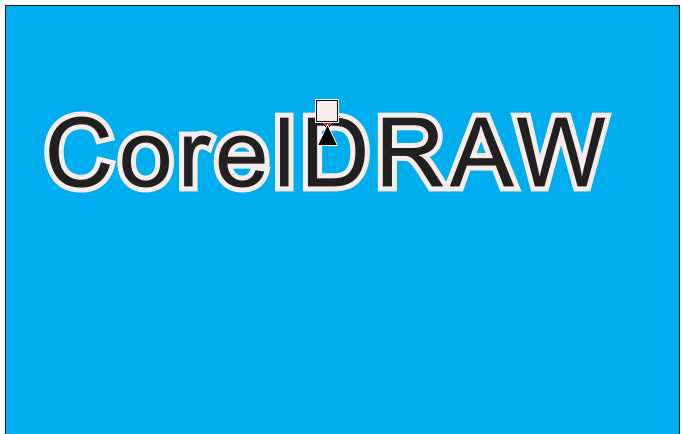
以上对于cdr轮廓工具怎么调出来,cdr轮廓工具文字描边不全两个问题做出了自己的了解,如果还有什么疑问可以在coreldraw中文网站中进行查询。
作者署名:红娟
展开阅读全文
︾